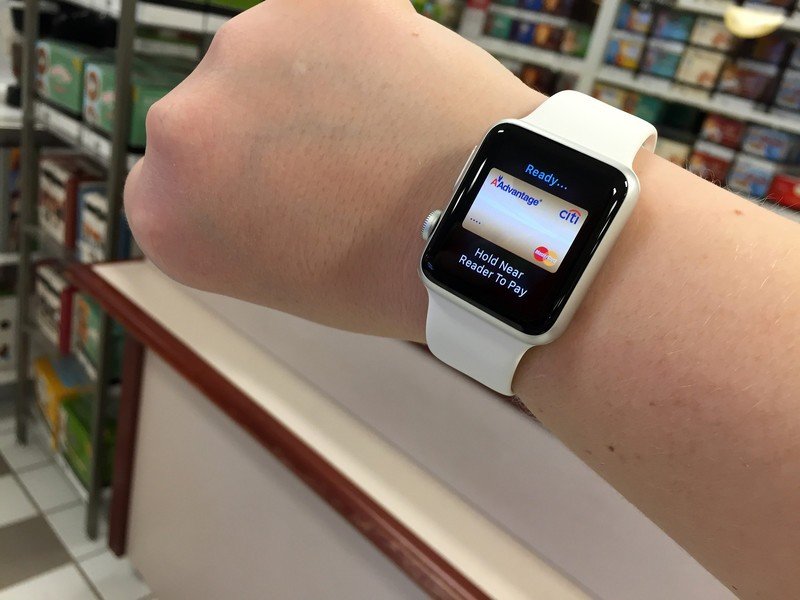
[ad_1]
L’un des moyens les plus simples d’utiliser l’Apple Watch à la volée consiste à utiliser votre Apple Watch. Pour ajouter de nouvelles cartes de débit ou de crédit à votre montre pour cet achat, suivez ces instructions.
Comment configurer et ajouter des cartes à Apple Pay pour Apple Watch
Pour utiliser Apple Pay et effectuer un paiement sur Apple Watch, votre banque doit prendre en charge le service de paiement. Vous pouvez trouver les dernières informations sur les banques Apple Pay participantes sur le site Web d’assistance Apple. Vous pouvez également suivre les instructions pour ajouter de nouvelles cartes afin de confirmer si votre banque prend en charge le protocole.
- Ouvrez le Regarder l’application sur votre iPhone.
- Appuyez sur le Ma montre languette.
-
Choisir Portefeuille et Apple Pay.

Source: iMore
- Sélectionner Ajouter une carte sous Cartes de paiement.
- Robinet Continuer.
-
Choisir Carte de crédit ou de débit sous Paiement.

Source: iMore
- Robinet Saisir les détails de la carte manuellement ou tenez votre iPhone sur votre carte de crédit pour scanner les informations.
- Ajoutez votre carte Code de sécurité.
- Choisir Suivant.
- Robinet Ajouter.
-
Sélectionner Confirmer pour confirmer les conditions générales de votre banque.

Source: iMore
Votre carte bancaire est désormais disponible avec Apple Pay sur Apple Watch. En fonction de votre banque, vous pouvez recevoir une confirmation par SMS, e-mail ou une lettre par la poste. Répétez les étapes 3 à 11 pour ajouter une autre carte.
Les téléviseurs 4K, les Amazon Echos, les écouteurs Beats et plus sont déjà au prix Prime Day
Remarque: l’ajout d’une carte pour Apple Pay pour Apple Watch ne l’ajoute pas pour une utilisation sur votre iPhone. Vous devrez l’ajouter à votre téléphone séparément.
Comment utiliser Apple Pay sur Apple Watch
Pour effectuer un paiement avec Apple Pay avec votre Apple Watch avec votre carte par défaut:
- Pour utiliser votre carte par défaut, double-cliquez sur le bouton latéral et tenez l’écran de votre Apple Watch à quelques centimètres du lecteur sans contact.
- Attendez de sentir un léger toucher pour confirmer votre paiement. Pousse le Couronne numérique pour revenir à votre cadran.
Pour utiliser une autre carte pour effectuer un achat:
- Double-cliquez sur le bouton latéral sur votre Apple Watch.
- Balayez vers la gauche ou vers la droite pour choisir la carte que vous souhaitez utiliser. Une fois cette carte sur le cadran de la montre, tenez votre montre près du lecteur pour payer.
-
Attendez de sentir un léger toucher pour confirmer votre paiement. Pousse le Couronne numérique pour revenir à votre cadran.

Source: iMore
Vous cherchez à ajouter du style?
Si vous avez récemment acheté une nouvelle Apple Watch Series 6, vous voudrez peut-être envisager d’acheter un nouveau bracelet de montre. Nos favoris sont disponibles dans différents styles et niveaux de prix.
Des questions?
Pour plus d’informations sur Apple Watch, assurez-vous de consulter notre guide ultime sur l’appareil portable. Si vous avez des questions supplémentaires, faites-le nous savoir ci-dessous.
Nous pouvons gagner une commission pour les achats en utilisant nos liens. Apprendre encore plus.
[ad_2]
Poster un Commentaire